M4V를 MP4로 변환하는 방법
iTunes 및 QuickTime Player에서 M4V 파일을 쉽게 열 수 있습니다. 그러나 iMovie, Final Cut Pro, Android 전화, Windows Media Player, VLC 등의 경우 M4V 파일이 호환되지 않습니다.
문제를 해결하려면 M4V를 MP4로 변환, 거의 플레이어와 편집자가 인정하는 가장 인기있는 형식입니다.
이것이 우리가이 포스트에서 이야기 할 것입니다. 변환기를 사용하여 M4V를 MP4로 변환하는 6 가지 방법입니다.
[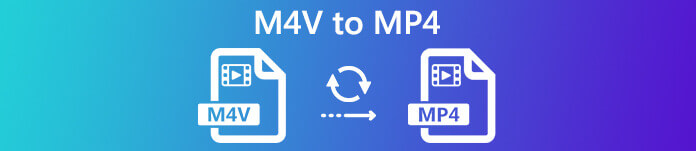
1 부. M4V 란?
MP4와 유사한 M4V는 iTunes Store에서 비디오 파일을 인코딩하기 위해 Apple에서 개발 한 비디오 컨테이너입니다. FairPlay로 보호 된 M4V 파일은 iTunes 및 QuickTime을 통해 iTunes를 사용하여 인증 된 컴퓨터에서 재생할 수 있습니다. 무단 M4V 제작물은 재생이 금지됩니다.
반대로 M4V 파일은 VLC, Media Player Classic, MPlayer 등과 같은 많은 플레이어에서 열 수 있습니다.
2부. M4V를 MP4로 변경하는 방법
M4V 파일을 인식할 수 있는 일부 비디오 플레이어에서 재생하려면 가장 쉬운 방법은 확장자를 .m4v에서 .mp4로 변경하는 것입니다.
M4V 비디오 파일 이름을 마우스 오른쪽 버튼으로 클릭하고 이름 바꾸기, 그 후 확장자를 직접 변경하십시오.
그런 다음 플레이어에서 MP4 파일을 직접 재생 해보십시오.
물론 비디오 플레이어가 MP4의 확장자를 인식하지 못하는 경우 다음 부분에서 M4V를 MP4로 변환하기위한 추가 단계가 필요합니다.
부품 3. M4V를 MP4로 변환하는 4가지 방법
해당 M4V 파일의 경우 VLC, Zoom Player, RealPlayer 등에서 재생하기 위해 M4V를 MP4로 변환하는 M4V 변환기를 찾아야 합니다.
데스크탑 프리웨어로 M4V를 MP4 온라인으로 변환
FVC FLV to MP4 변환기 M4V, FLV, MOV 또는 기타 일반적인 형식을 MP4로 빠르게 변환 할 수있는 사용하기 쉬운 변환기입니다. 완전히 무료로 사용할 수 있으며 시간을 절약하기 위해 일괄 변환을 지원합니다.
1 단계: 컴퓨터에 소프트웨어를 무료로 다운로드하십시오. 설치가 끝나면 열어서 파일 추가) 버튼을 클릭하여 M4V 파일을 프로그램에 추가합니다.

2 단계: 로 이동 산출 형식 필드를 선택하고 MP4 일반 비디오 탭에서 형식.

3 단계 : 결국 히트 폴더 열기 변환 된 파일을 저장할 대상을 선택한 다음 변하게 하다 버튼을 눌러 M4V에서 MP4로 변환을 시작합니다.

온라인에서 M4V를 MP4로 무료 변환
M4V를 MP4로 변환하는 가장 쉬운 방법은 무료 온라인 변환기를 사용하는 것입니다.
무료 온라인 비디오 변환기 온라인에서 무료 M4V를 MP4로 변환하는 소프트웨어입니다. 보호되지 않은 M4V 파일을 MP4 비디오로 일괄 트랜스 코딩 할 수 있습니다. 또한 출력 비디오 및 오디오 코덱을 조정하고 장치의 해상도를 선택할 수 있습니다. 3 단계 만 거치면 Windows 및 Mac 컴퓨터에서 전체 프로세스를 완료 할 수 있습니다.
1 단계. 이 무료 M4V to MP4 변환기 온라인으로 이동하여 변환 할 파일 추가 버튼을 클릭하여 컴퓨터에 변환기 실행기를 다운로드합니다.
2 단계. 런처를 성공적으로 설치 한 후 팝업 된 오픈 소스 창에서 M4V 컴퓨터의 파일.
3 단계. 확인란을 선택하십시오. MP4 변환을 클릭하여 변환 된 MP4 파일을 저장할 위치를 찾으면 M4V를 MP4로 변환하기 시작합니다.
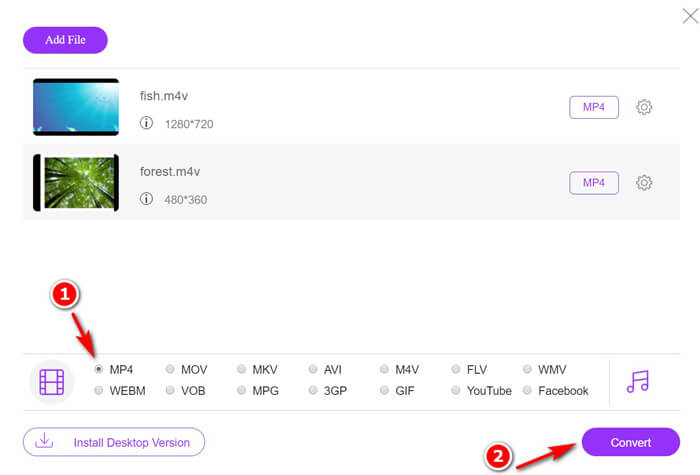
변환 프로세스가 완료되는 동안 변환 된 MP4 파일이 컴퓨터에 자동으로 다운로드됩니다.
VLC를 통해 M4V를 MP4로 무료 트랜스 코딩
VLC는 M4V 파일을 직접 재생하는 인기있는 미디어 플레이어입니다. 또한 보호되지 않은 M4V 파일을 컴퓨터에서 MP4로 변경하는 것은 M4V to MP4 변환기가 될 수 있습니다.
1 단계. 컴퓨터에 VLC를 다운로드하십시오. Windows, Mac 및 Linux와 호환되며 모든 버전을 컴퓨터에 다운로드 할 수 있습니다.
딸깍 하는 소리 미디어 상단 메뉴에서 변환 / 저장… 옵션.
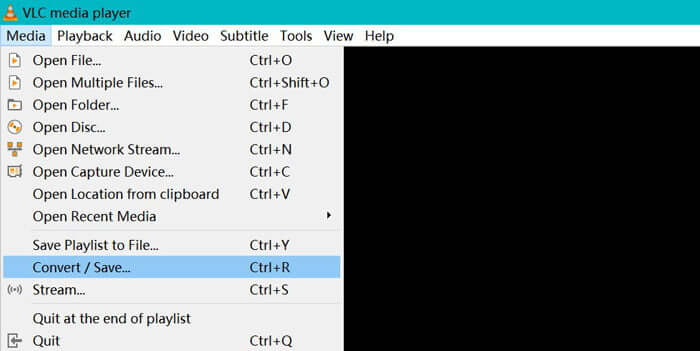
2 단계. 클릭 더하다 버튼을 클릭하여 컴퓨터의 하드 드라이브에서 M4V 파일을 가져옵니다.
그 후 변하게 하다 드롭 다운 옵션에서 변환 / 저장 하단의 옵션.
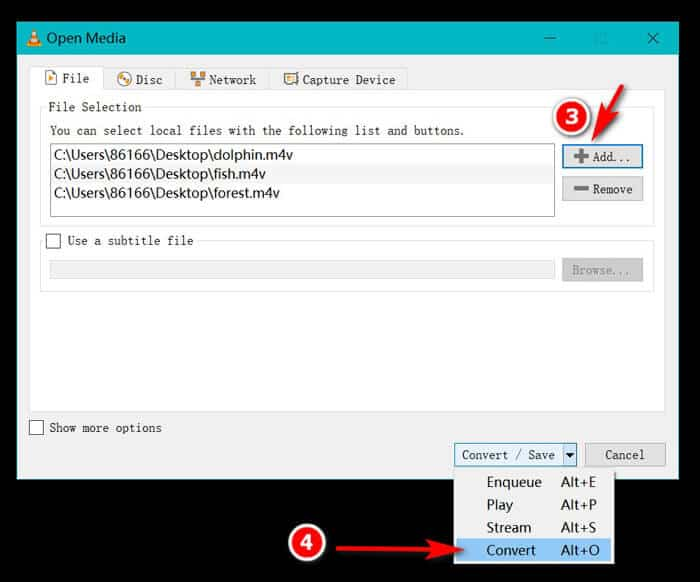
3 단계. 선택 MP4 드롭 다운 목록에서 출력 형식으로 프로필. 시작을 클릭하여 VLC에서 즉시 M4V를 MP4로 전환합니다.
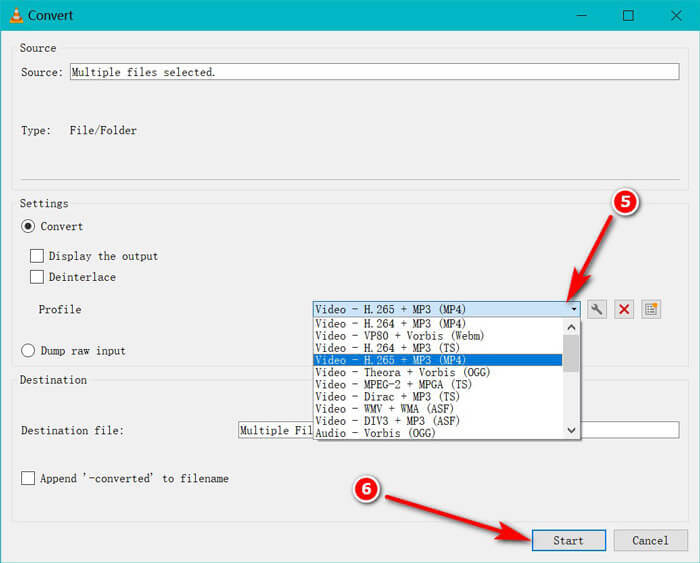
VLC에서 진행률 표시 줄을 확인하여 M4V에서 MP4 로의 변환이 완료되었는지 확인할 수 있습니다.
HandBrake를 사용하여 M4V를 MP4로 무료 변환
Mac, Windows 및 Linux 컴퓨터를위한 또 다른 무료 M4V to MP4 변환기는 HandBrake입니다.
HandBrake는 오픈 소스 DVD, Blu-ray 및 비디오 변환기입니다. 거의 모든 비디오를 MKKV 및 MP4로 변환 할 수 있습니다.
1 단계. 컴퓨터에 Handbrake 소프트웨어를 다운로드합니다. 기본적으로, 오픈 소스 이 소프트웨어를 시작하는 동안 대화 상자가 시작되어 열려고하는 M4V 비디오를 선택할 수 있습니다.
2 단계. 다음으로 요약 탭을 선택하고 MP4 ~로부터 체재 드롭 다운 메뉴를 출력 형식으로 사용합니다. 필터, 비디오 코덱 및 기타 파일 매개 변수는 편집 할 수있는 선택 사항입니다.
3 단계. 변환 된 MP4 파일을 저장할 위치를 목적지 섹션을 클릭하고 스타트 도구 모음의 버튼을 눌러 M4V를 MP4로 변환하기 시작합니다.
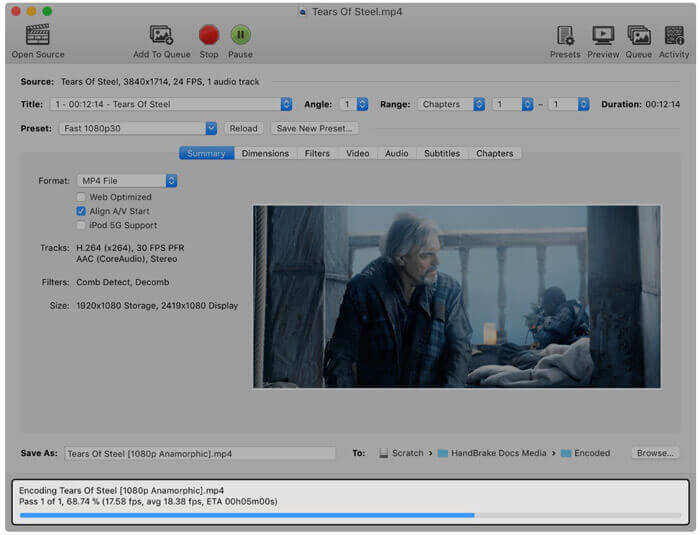
Mac 컴퓨터에서는 변환 된 파일이 .m4v의 확장자가되는 경우가 있습니다. HandBrake가 MP4를 M4V로 저장하는 이유는 무엇입니까?
4 부분. M4V를 MP4로 변환하는 방법
위의 M4V에서 MP4로의 변환기는 M4V 변환을 해결할 수 있습니다. 또한 녹음 방법을 사용하여 M4V 파일을 MP4 비디오 또는 기타 인기 있는 파일 형식으로 저장할 수 있습니다.
컴퓨터에서 재생중인 것을 녹화하고 MP4 비디오를 내보낼 수있는 온라인 스크린 레코더가 많이 있습니다.
여기, 받아 FVC 무료 스크린 레코더 예를 들어 M4V 비디오를 녹화하고 MP4 비디오를 내보내는 방법을 보여줍니다.
1 단계. 방문 https://www.free-videoconverter.net/free-screen-recorder/ 브라우저에서 녹화 시작을 클릭하면 설치해야하는 런처가 나타납니다.
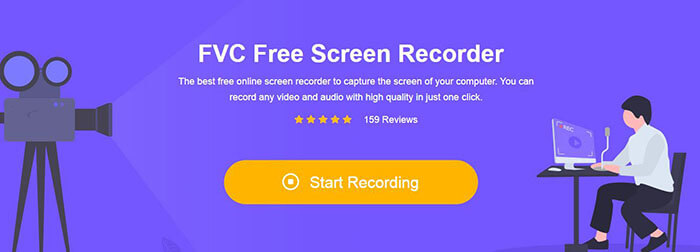
2 단계. 성공적으로 설치하면 기본 인터페이스를 볼 수 있습니다. 여기에서 녹음 영역을 선택하고 시스템 사운드 및 비활성화 마이크로폰 iTunes 비디오 오디오 만 녹음합니다.
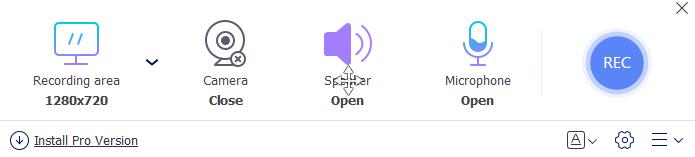
딸깍 하는 소리 설정 녹화 핫키를 설정하려면 출력 형식으로 MP4를 선택하고 비디오 품질, 비디오 코덱, 프레임 속도 등을 조정하고 녹화 된 MP4 비디오를 저장할 대상을 설정합니다.
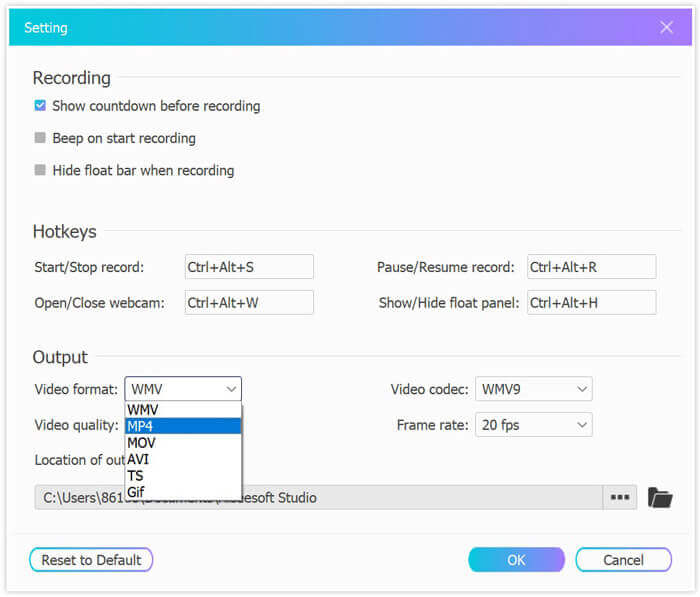
3 단계. 모든 설정이 만족되는 동안 QuickTime 또는 iTunes를 통해 iTunes 비디오를 재생하고 REC 버튼을 눌러 iTunes 비디오 녹화를 시작하십시오. 중지 버튼은 비디오 녹화를 중단하고 M4V 비디오를 MP4 파일로 저장합니다.
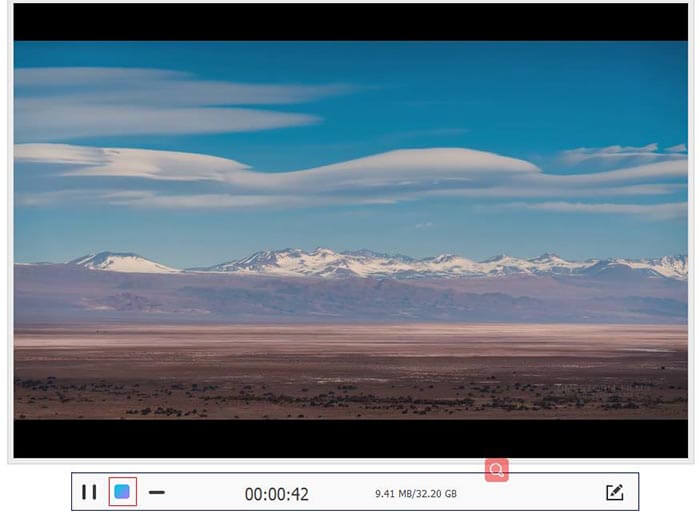
파트 5. M4V를 MP4로 변환하는 FAQ
M4V는 무엇과 호환됩니까?
DRM으로 보호 된 M4V 파일은 iTunes 및 QuickTime 과만 호환됩니다. 보호되지 않은 M4V 파일의 경우 Media Player Classic, K-Multimedia Player, RealPlayer, Zoom Player, VLC 미디어 플레이어, MPlayer, DivX Plus Player, Nero Showtime, Palm Pre에서 사용할 수있는 웹 비디오 플레이어에서 재생할 수 있습니다. , Palm Pixi 스마트 폰 및 Android 폰. HandBrake에서 제작 한 M4V 비디오는 완전한 Dolby Digital 5.1 서라운드 지원으로 PlayStation 3에서 재생할 수 있습니다.
M4V와 MP4의 차이점이 있습니까?
M4V와 MP4의 주요 차이점은 M4V 파일은 DRM 복사 방지에 의해 옵션이 될 수 있지만 MP4는 암호화되지 않는다는 것입니다.
M4V를 YouTube에 업로드 할 수 있습니까?
예. YouTube에서는 DRM으로 보호되지 않은 M4V 파일을 업로드 할 수 있지만 DRM으로 보호 된 M4V 파일은 허용되지 않습니다.
HandBrake가 MP4를 M4V로 저장하는 이유는 무엇입니까?
기본적으로 MP4 파일을 AC3로 인코딩하고 SRT 또는 활성화 된 챕터 마커로 자막을 출력하면 .mp4 확장자가 .m4v로 변경됩니다.
결론
M4V 파일은 DRM으로 보호되며 iTunes 계정 인증을 통해 iTunes 또는 QuickTime 플레이어를 통해서만 재생할 수 있습니다. 게다가 M4V 파일은 MP4만큼 인기가 없습니다. M4V를 MP4로 변환하는 것은 모든 플레이어 또는 편집기에서 M4V 파일을 여는 현명한 아이디어입니다. 이 게시물은 M4V를 MP4로 변환하는 6 가지 방법을 공유합니다. 무료 온라인 비디오 변환을 사용하여 온라인에서 직접 변경할 수 있습니다. 또한 데스크톱 소프트웨어를 다운로드하여 Windows, Mac 및 Linux에서 M4V를 MP4로 전환 할 수 있습니다.
가장 좋아하는 솔루션은 무엇입니까?
아래에 귀하의 의견을 남겨 알려주십시오.



 비디오 컨버터 궁극
비디오 컨버터 궁극 스크린 레코더
스크린 레코더








